
Hinzufügen von Apple Loops in Logic Remote auf dem iPad
Apple Loops sind vorgefertigte musikalische Phrasen oder Riffs im Loop-Browser, die du verwenden kannst, um ganz leicht Drumbeats, Rhythmus-Parts und andere Sounds zu Projekten hinzuzufügen. Diese Loops enthalten musikalische Patterns, die stetig wiederholt werden und für eine beliebige Dauer verlängert werden können.
Du kannst Apple Loops zu Zellen im Live Loops-Raster hinzufügen. Wenn du einen Apple Loop zu einer Zelle hinzufügst, kannst ihn nur zum selben Zeilen- oder Spurtyp für diese Region hinzufügen. Zum Beispiel kannst du einen Audio-Loop zu einer Zelle hinzufügen, die zu einer Audiospur gehört, einen Software-Instrument-Loop zu einer Zelle hinzufügen, die zu einer Software-Instrument-Spur gehört, und einen Drummer-Loop zu einer Drummer-Spur hinzufügen.
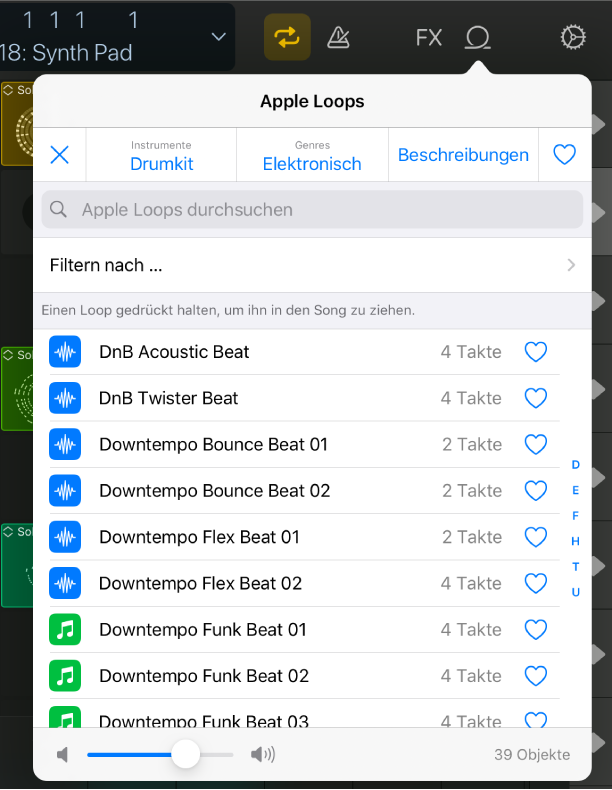
Loop-Browser öffnen
Tippe in der Steuerungsleiste auf das Loop-Browser-Symbol
 .
.
Loops nach Stichworten filtern
Tippe auf eine der Kategorietasten oben im Loop-Browser: Instrumente, Genres oder Beschreibungen.
Tippe auf das Stichwort, nach dem du die Ergebnisse für diese Kategorie filtern möchtest.
Loops nach Namen suchen
Tippe auf das Suchfeld und gib den Namen auf der angezeigten Tastatur ein.
Loops aus einem bestimmten Sound Pack anzeigen
Tippe auf „Filtern „nach“ ” und tippe auf „Soundpakete“.
Tippe auf das Sound Pack, dessen Loops du anzeigen möchtest, oder tippe auf „Alle Soundpakete“.
Loop-Favoriten anzeigen
Tippe auf das Favoriten-Symbol
 neben den Schlagwortkategorien.
neben den Schlagwortkategorien.
Loops nach Typ, Taktart oder Skala filtern
Tippe auf „Filtern nach“ und führe einen der folgenden Schritte aus:
Nach Loop-Typ filtern: Tippe auf „Typ“ und tippe auf einen Loop-Typ oder auf „Alle Typen“.
Nach Taktart filtern: Tippe auf „Taktart“ und tippe auf eine Taktart oder auf „Beliebig“.
Nach Skala filtern: Tippe auf „Skala“ und tippe auf eine Skala oder auf „Beliebig“.
Loop zu einer Zelle hinzufügen
Lege den Finger auf einen Loop im Loop-Browser und bewege ihn in eine Zelle. Während du den Loop bewegst, wird der Loop-Browser geschlossen, sodass die Zellen im Raster sichtbar sind.